TeKohinatuilla työkaluilla, kuten Leonardo.Ai, voit poistaa häiritseviä kohteita tai jopa henkilöitä kuvista ilman syvällisiä tietoja kuvankäsittelystä. Leonardo.Ai ei ole vain ilmainen, vaan tarjoaa myös vaikuttavia tuloksia. Tässä oppaassa opit vaihe vaiheelta, miten voit tehokkaasti muokata kuvia ohjelmiston avulla. Aloita heti!
Tärkeimmät havainnot
- Leonardo.Ai on ilmainen ja vaatii vain käyttäjätilin.
- Ohjelmisto mahdollistaa kohteiden helposti poistamisen ja uuden kuvasisällön luomisen.
- Ennen kuin aloitat, varmista, että tietokoneessasi on asianmukainen grafiikkakortti optimaalisten tulosten saavuttamiseksi.
- Käyttöliittymä on intuitiivinen ja helppokäyttöinen, mikä helpottaa työskentelyäsi.
Vaiheittainen opas
1. Rekisteröityminen ja kirjautuminen
Ensin sinun tulee vierailla Leonardo.Ain verkkosivustolla. Siirry osoitteeseen app.leonardo.ai ja kirjaudu sisään. Sinun tulee olla voimassa oleva Google- tai Microsoft-sähköpostiosoite luodaksesi tilin.
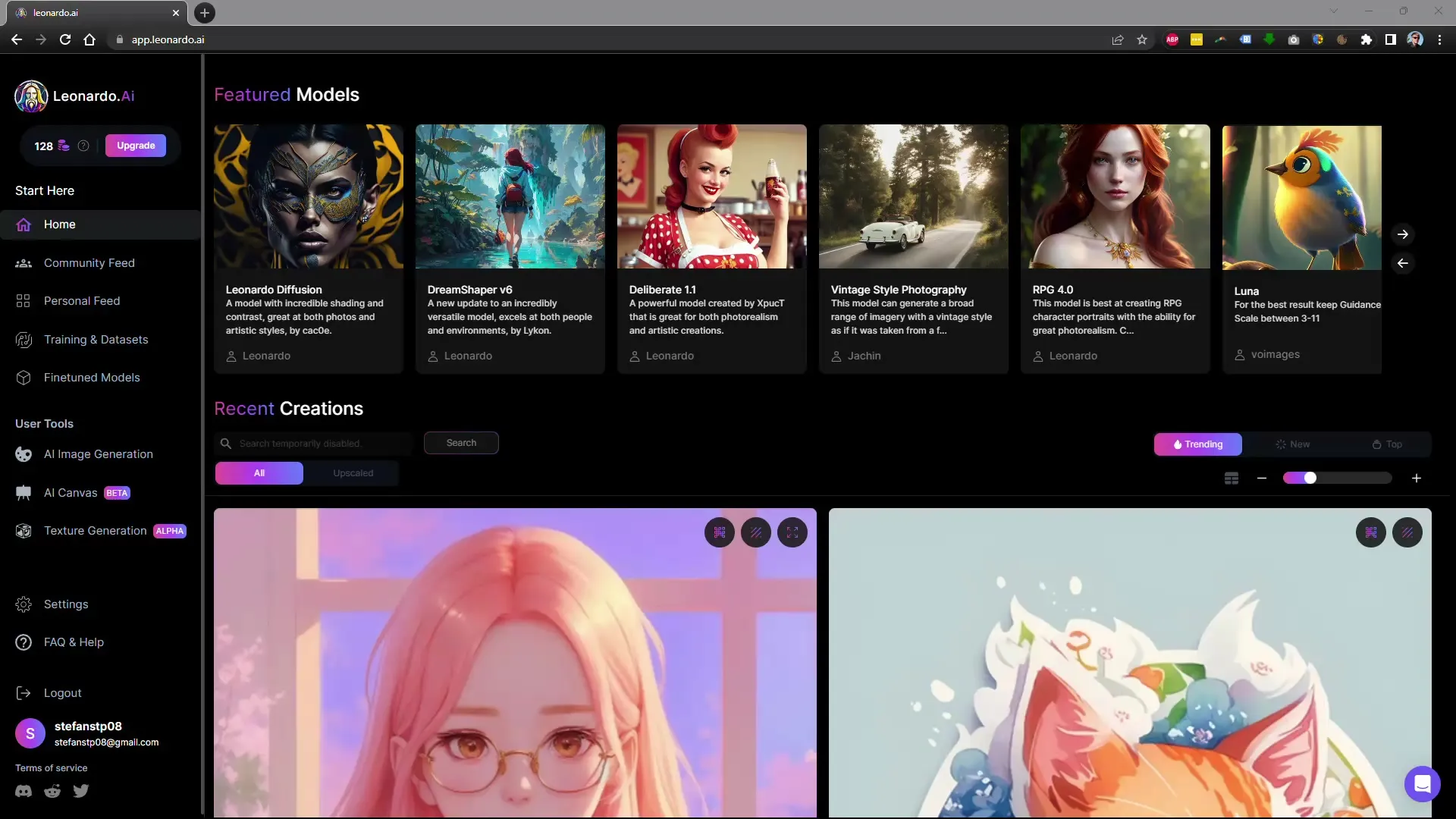
2. Työalueen valitseminen
Kun olet onnistuneesti kirjautunut sisään, valitse "AI Canvas" -alue. Täällä voit aloittaa kuviesi muokkauksen. Ohjelmisto on vielä beetavaiheessa, mutta suorituskyky on tyydyttävä, erityisesti jos sinulla on tehokas grafiikkakortti.
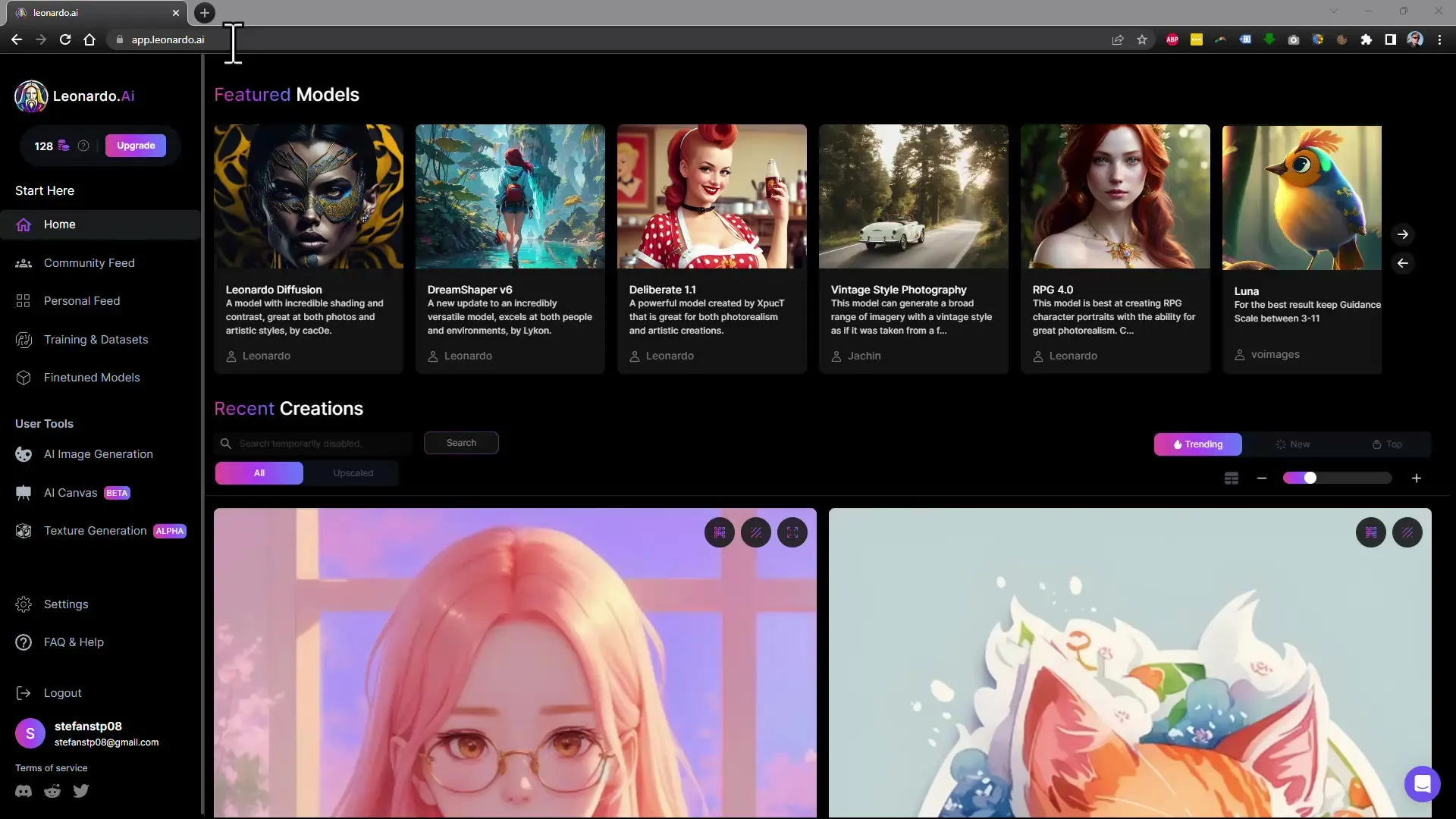
3. Kuvan lataaminen
Valitaksesi kuvan muokkausta varten, paina kuvaketta työalueella ja valitse "Lataa kuva". Voit ladata kuvan suoraan tietokoneeltasi.
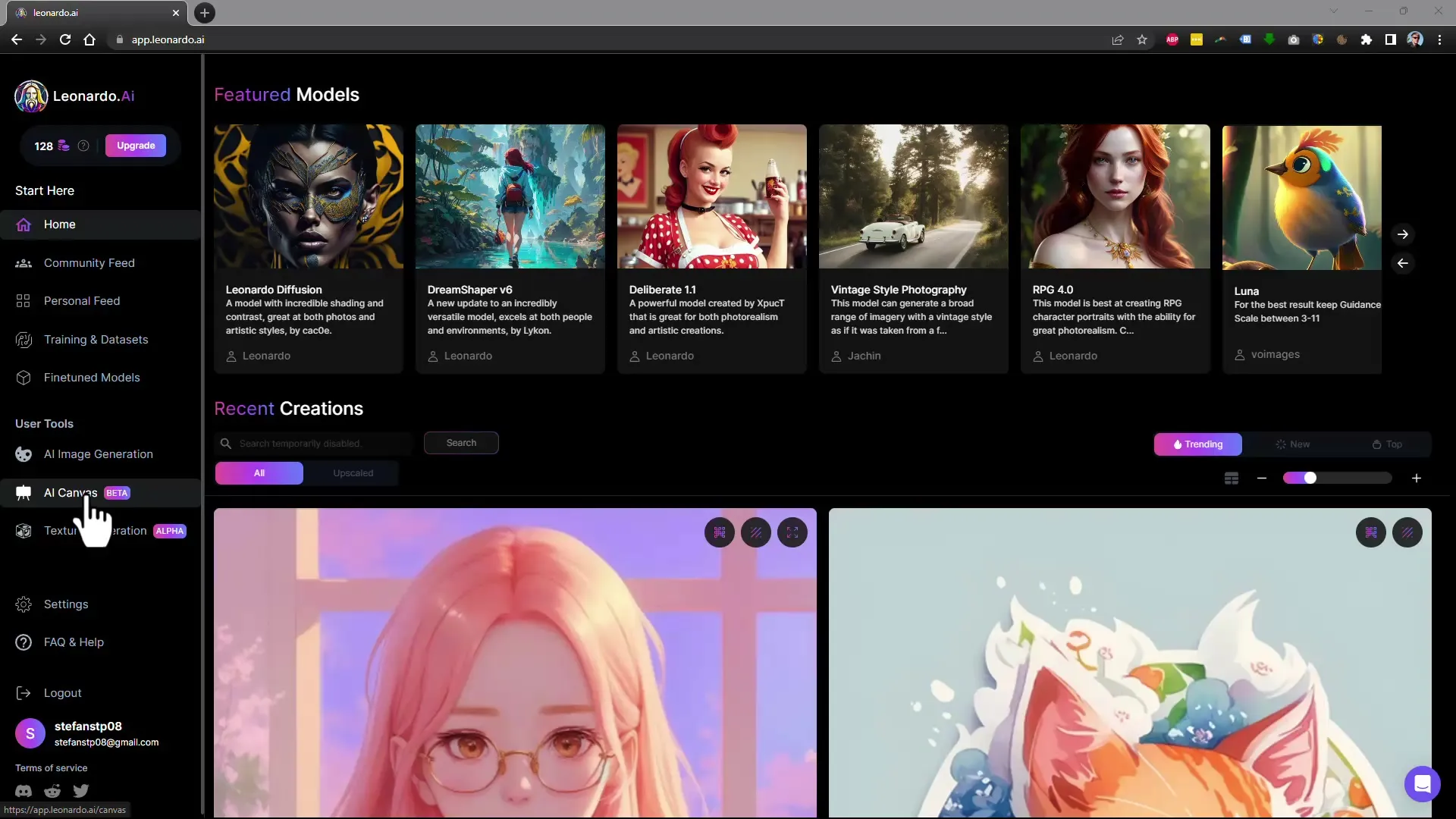
4. Muokkausalueen valitseminen
Kun kuva on ladattu, valitse alue, josta haluat poistaa kohteita tai henkilöitä. Voit säätää muokkausikkunan leveyttä ja korkeutta säätimellä. Käytä pyyhekumia merkitäksesi kuvan osat, jotka haluat poistaa.
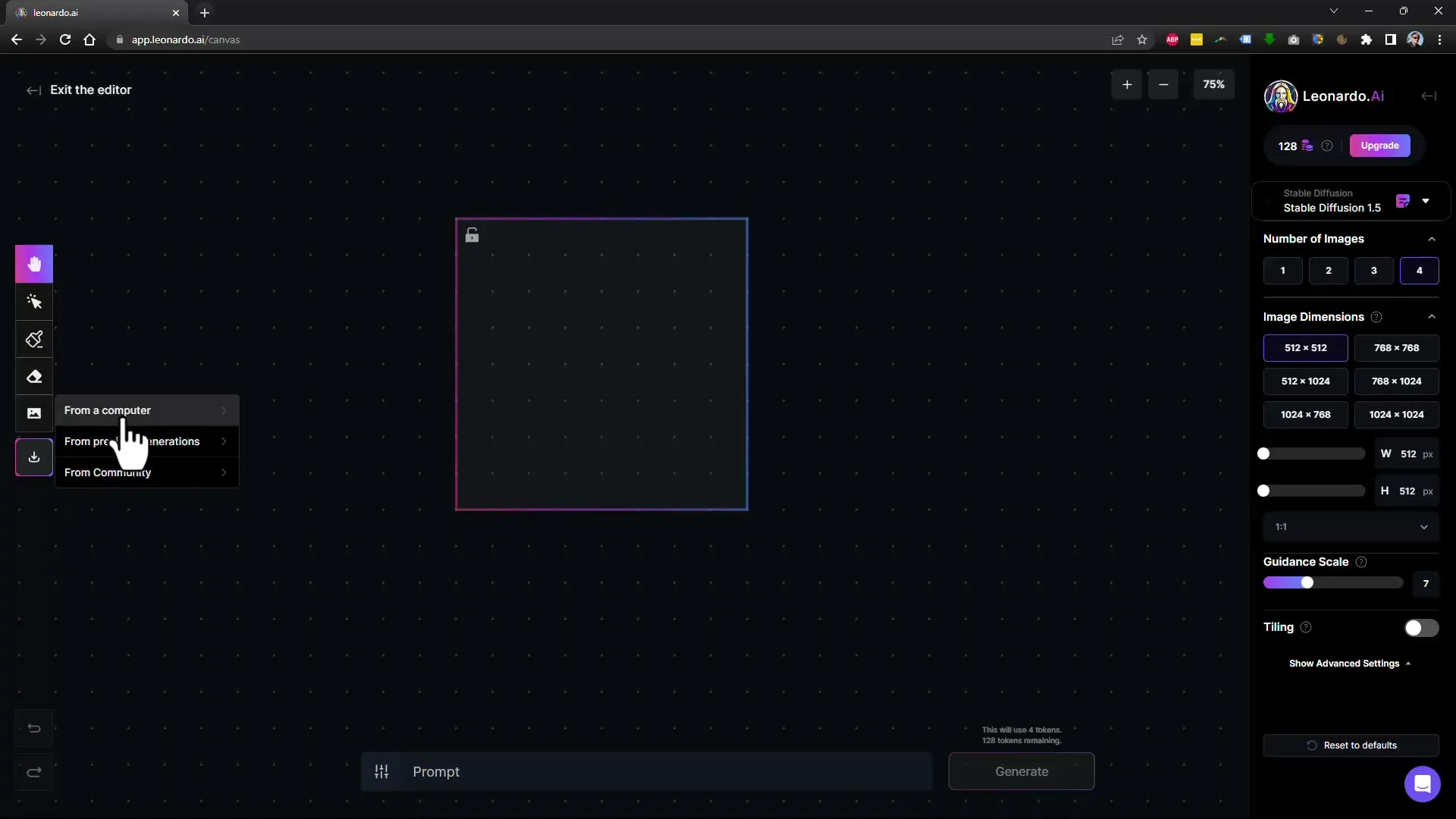
5. Kohteiden poistaminen
Valitse sivellin ja säädä sen kokoa ennen kuin peität halutut alueet kuvassa. Esimerkiksi jos haluat poistaa rakastavaiset ja polkupyörän, merkitse vastaavat kohdat kuvassa.
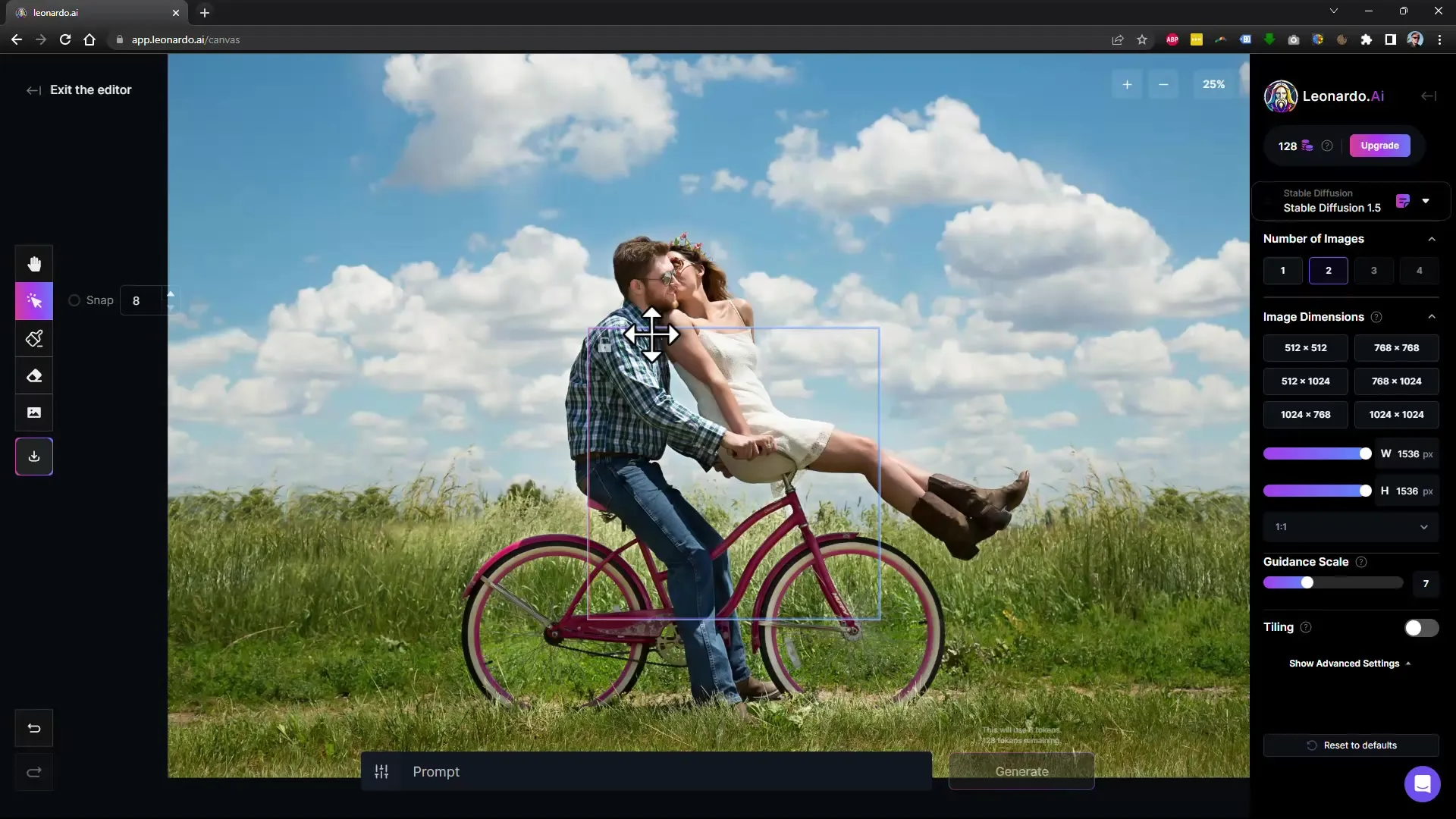
6. Kuvaile, mitä haluat korvata
Kun olet merkinnyt ei-toivotut elementit, kirjoita mitä haluat näkyvän niiden sijaan. Voit esimerkiksi kirjoittaa "taivas" ja "ruoho" ja painaa "Toiminto" aloittaaksesi muokkausprosessin.
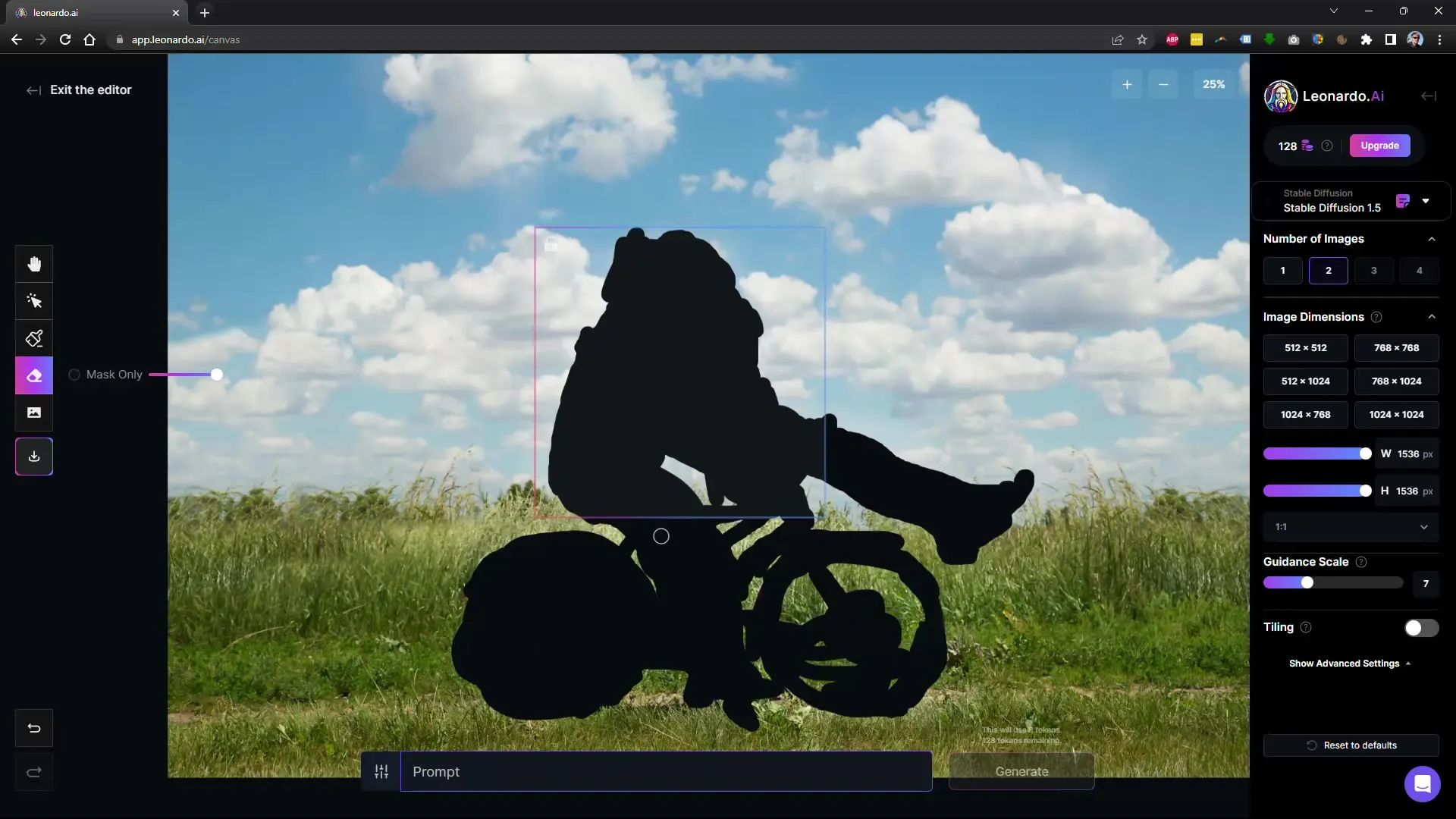
7. Tulosten tarkistaminen
Leonardo.Ai muokkaa nyt merkittyä aluetta ja mukauttaa kuvaa sen mukaisesti. Seuraa generoituja ehdotuksia varmistaaksesi, että tulos vastaa odotuksiasi.
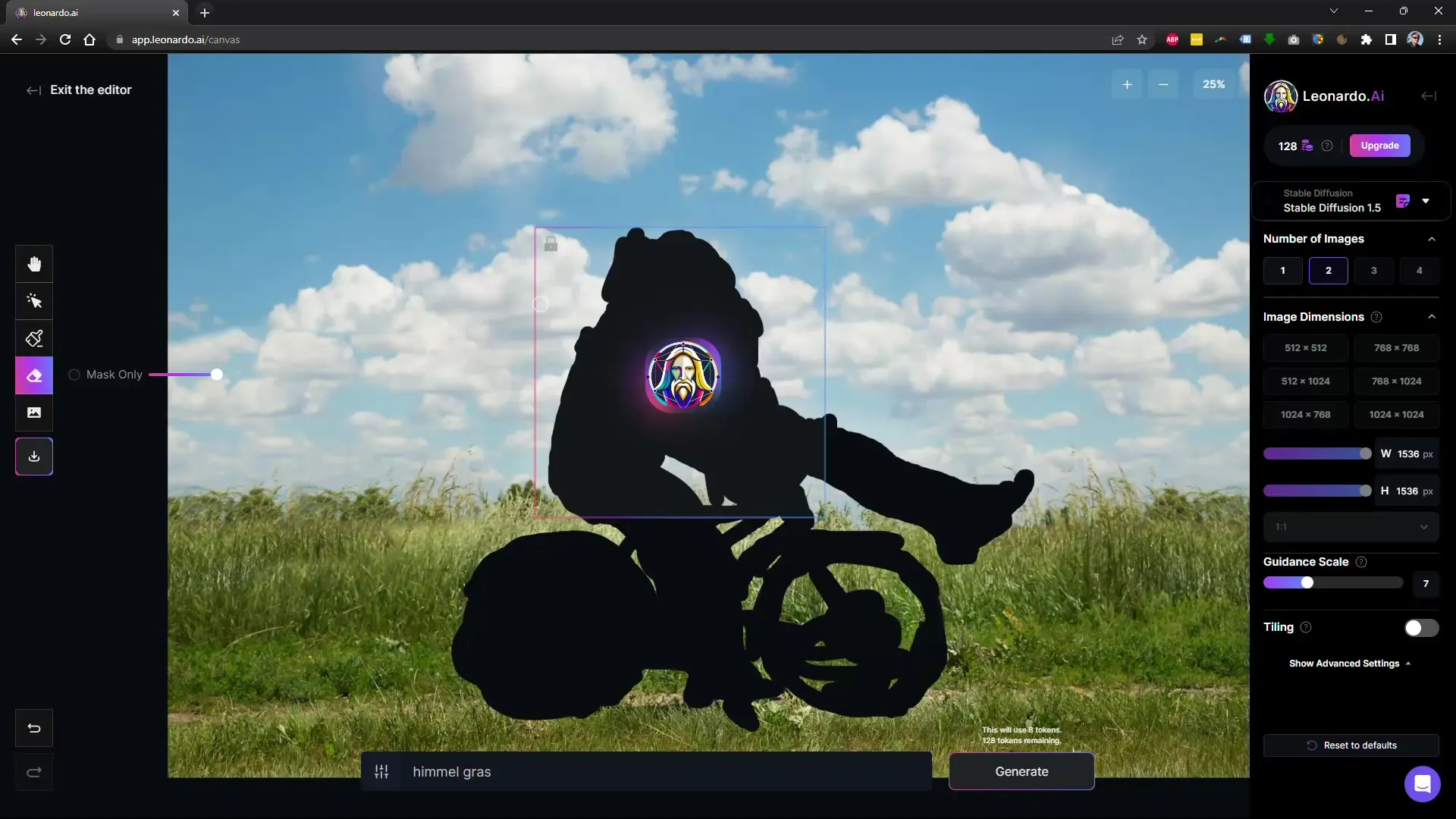
8. Muutosten tekeminen
Jos generoitu kuva ei vastaa odotuksiasi, voit tehdä muutoksia säätämällä kehystä ja käyttämällä uudelleen muokkaustoimintoja.
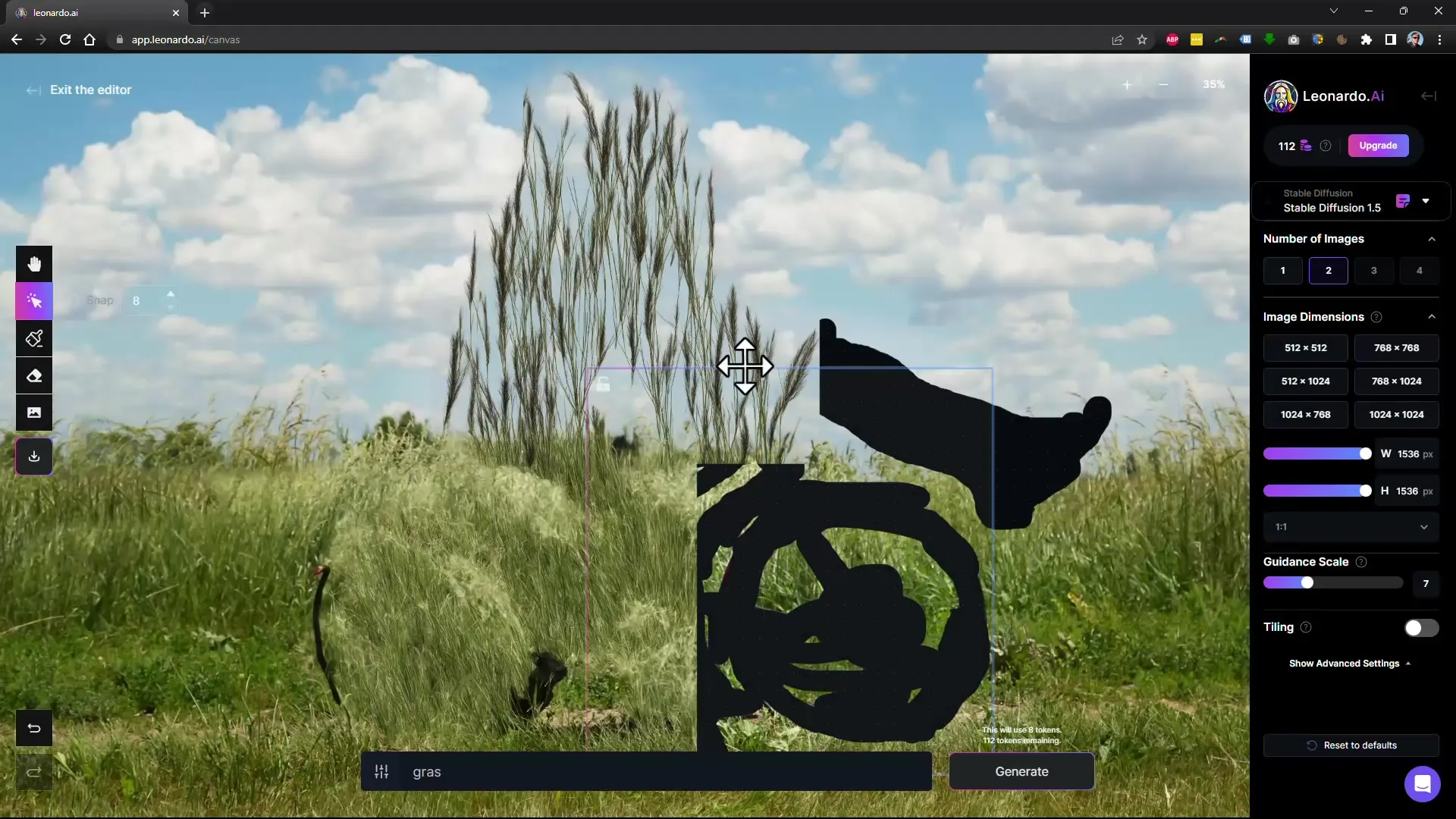
9. Muokatun kuvan tallentaminen
Jos olet tyytyväinen tulokseen, napsauta Lataa-vaihtoehtoa tallentaaksesi muokatun kuvan.
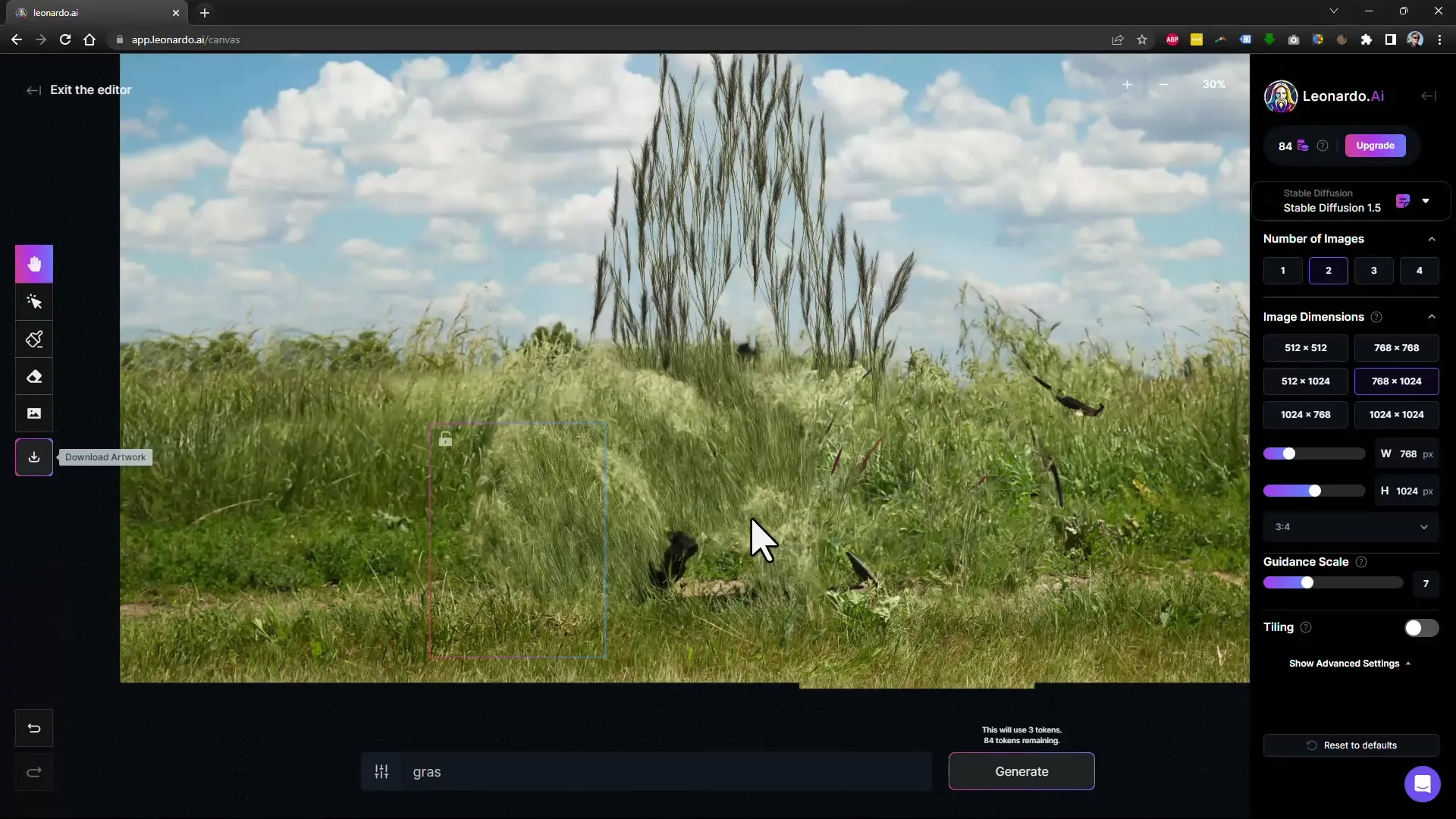
10. Uuden kuvan muokkaaminen
Jos haluat muokata toista kuvaa, palaa "AI Canvas" -sovellukseen ja lataa uusi kuva ylös. Toista yllä mainitut vaiheet poistaaksesi taas häiritsevät elementit.
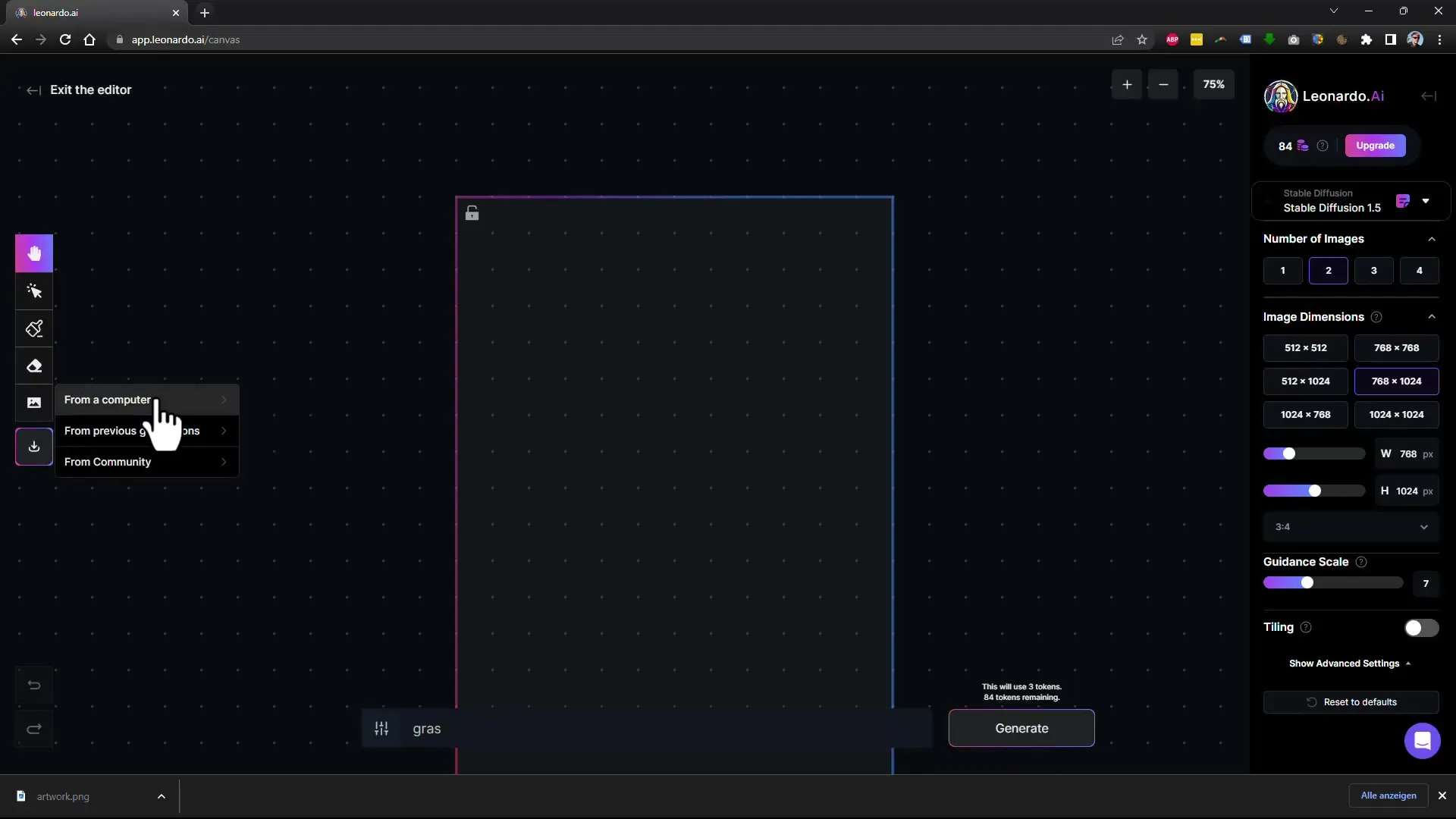
11. Monimutkaisten kohtausten muokkaaminen
Jos haluat poistaa useampia objekteja tai henkilöitä monimutkaisemmista kuvista, suosittelemme lähestymään yksittäisiä alueita vaihe kerrallaan. Aloita suurimmasta alueesta ja etene sitten kohti pienempiä yksityiskohtia.
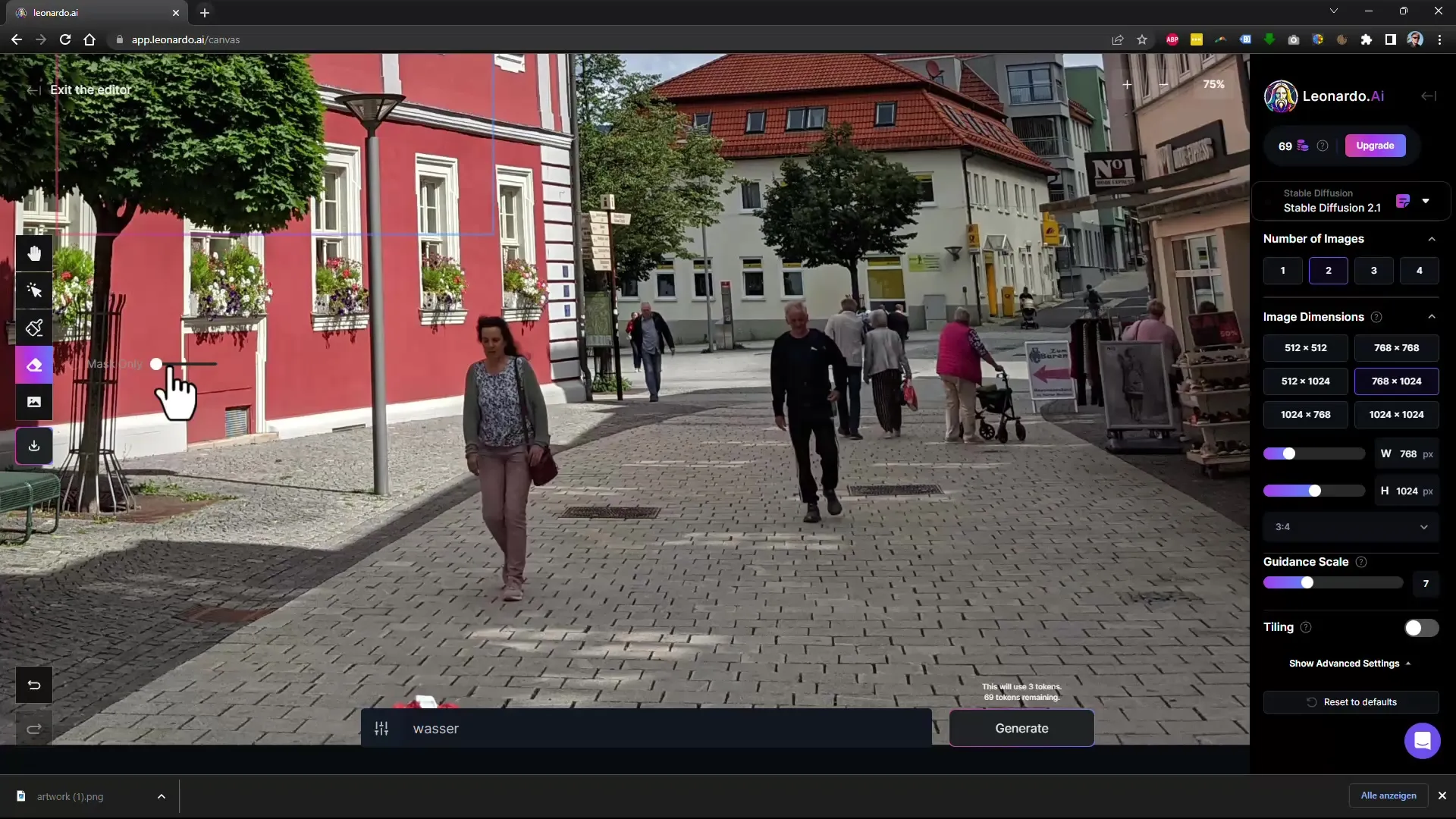
12. Kokeile eri asetuksia
Leonardo.Ai tarjoaa myös erilaisia malleja, joilla voit testata, mikä sopii parhaiten kuviisi. Kokeile erilaisia asetuksia saavuttaaksesi haluamasi tuloksen.
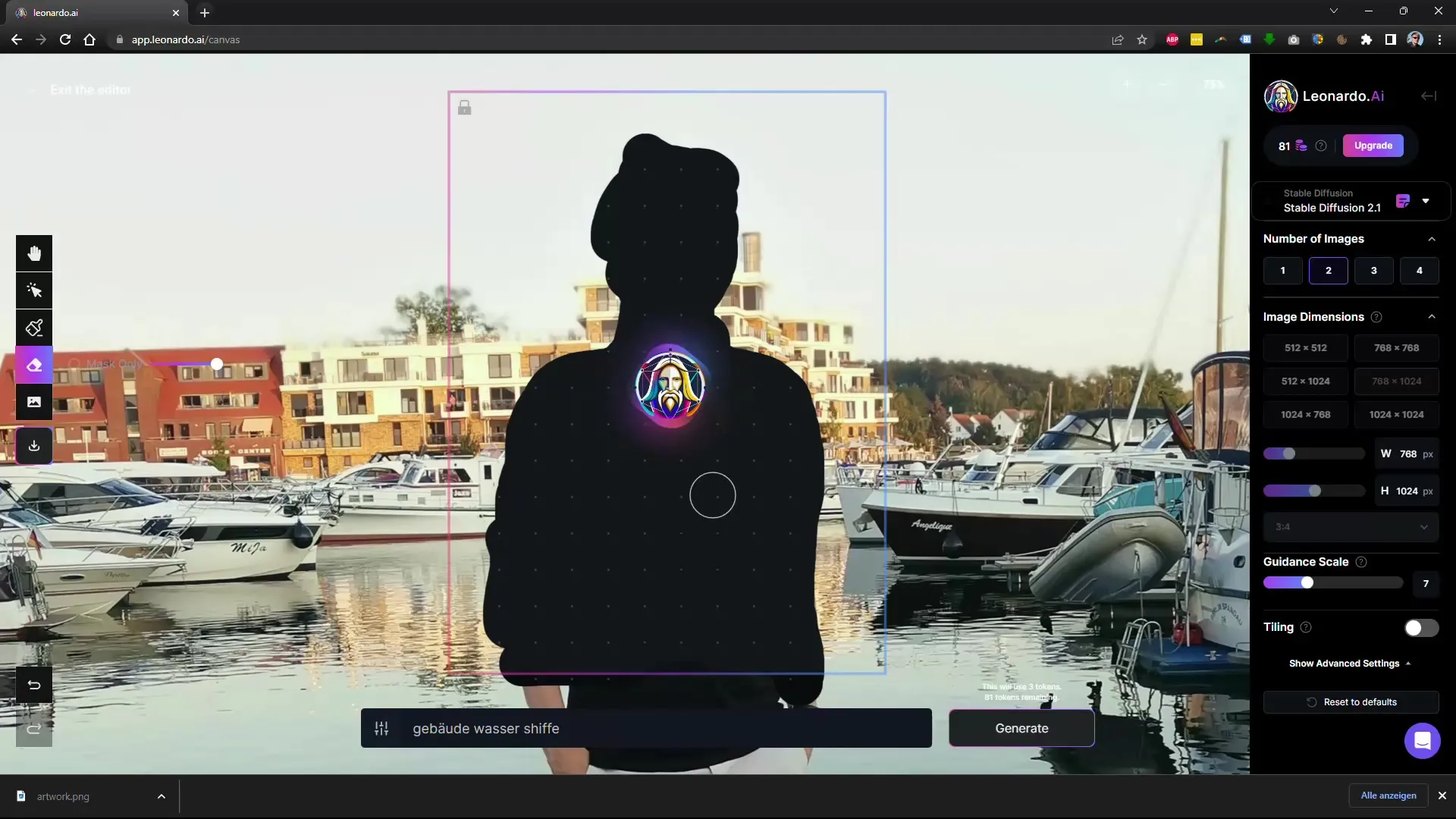
Yhteenveto
Tässä oppaassa opit, miten voit poistaa häiritsevät objektit ja henkilöt kuvista Leonardo.Ai:n avulla. Vaiheet ovat yksinkertaisia ja ohjelmisto on helppokäyttöinen. Hieman harjoittelua ja pääset nopeasti saavuttamaan vaikuttavia tuloksia.
Usein kysytyt kysymykset
Mikä on Leonardo.Ai?Leonardo.Ai on ilmainen tekoälyyn pohjautuva työkalu kuvien muokkaamiseen, joka mahdollistaa objektien ja henkilöiden poistamisen kuvista.
Tarvitsenko erityistaitoja Leonardo.Ai:n käyttämiseen?Ei, Leonardo.Ai on helppokäyttöinen eikä vaadi erityistä osaamista kuvankäsittelystä.
Toimiiko Leonardo.Ai kaikilla tietokoneilla?Parhaat tulokset saat hyvällä grafiikkakortilla, mutta ohjelmiston tulisi toimia myös keskitasoisilla tietokoneilla.
Täytyykö minun maksaa Leonardo.Ai:sta?Leonardo.Ai:n käyttö on ilmaista, mutta on olemassa maksullisia malleja, jotka tarjoavat lisätoimintoja.
Miten tallennan muokatun kuvan?Voit tallentaa muokatun kuvan napsauttamalla latausvaihtoehtoa käyttöliittymässä.


